Wenn Sie 1080p-Videos mit hoher Videoqualität oder sogar 2160p, also 4K-Filme, auf DVD brennen möchten oder wenn Sie viele Daten und Dateien sichern müssen, dann ist das Brennen dieser Videos, Filme oder Daten auf Blu-ray-Discs eine der besten Wahl. Denn im Vergleich zu DVDs und CDs können auf einschichtigen Blu-ray-Discs bis zu 25 GB an Inhalten gespeichert werden, und auf zweischichtigen Blu-ray-Discs sind es bis zu 50 G.
In diesem Artikel zeigen wir Ihnen, wie Sie auf Windows- und Mac-Systemen ganz einfach Blu-ray brennen können, um Videos höherer Bild- und Tonqualität zu speichern.
Vorbereitung zum Brennen von Blu-ray-Disk
Um eine Blu-ray-Disc zu brennen, müssen Sie die folgenden drei Geräte im Voraus vorbereiten:
- Ein Computer mit Blu-ray-Brenner: Viele Computer auf dem Markt sind nicht mehr mit Blu-ray-Brennern ausgestattet, so dass Sie ein zusätzliches externes Blu-ray-Laufwerk kaufen müssen. Und Sie sollten beachten, dass viele CD/DVD-Laufwerke keine Blu-ray-Discs lesen können.
- Blu-ray-Disc: Sie benötigen eine vollständige, kratzerfreie, beschreibbare oder wiederbeschreibbare Blu-ray-Disc (BD-R oder BD-RE). Wenn Sie mehr Daten speichern müssen, sollten Sie BD-XL-Discs verwenden, die mehr als 50 GB speichern können.
- Professionelle Brennsoftware: Derzeit unterstützen Windows- und MacBook-Systeme und die auf dem System vorinstallierte Software das Brennen von Blu-ray-Discs nicht. Sie benötigen eine spezielle Blu-ray-Brennsoftware, um Blu-ray-Discs zu erstellen.
Blu-ray auf Windows brennen mit VideoByte DVD Creator
Wenn Sie ein Windows-Benutzer sind, lohnt sich VideoByte DVD Creator als Blu-ray-Brennsoftware für Sie. VideoByte unterstützt das Brennen von Filmen oder Videos mit einer maximalen Bildqualität von 4K auf Blu-ray-Discs. Mit VideoByte können Sie Videos, Ordner oder ISO-Dateien in schneller Geschwindigkeit auf CD, DVD oder Blu-ray-Discs brennen, auch Untertitel oder Audiospuren zu Ihren Filmen hinzufügen und Bearbeitungswerkzeuge verwenden, um schnelle Schnitte an Ihren Videos vorzunehmen. Sie können jetzt es kostenlos herunterladen und ohne Einschränkungen ausprobieren.
Hauptfeatures von VideoByte DVD Creator:
- Video, Dokumente, ISO-Dateien,Ordner als CD, DVD, Blu-ray erstellen.
- Unterstützung für viele Dateiformate wie AVI, MPEG, 3MP4, VOB, MTS, TS, MKV, MPG, MOV etc.
- Untertitel und Audiospuren einfach hinzufügen.
- Häufig verwendete Disc-Typen wie DVD-5, DVD-9, BD-25 und BD-50 sind unterstützt.
- DVD-Menü oder Kapitel mit einem Klick erstellen.
Schritt für Schritt mit VideoByte zum Blu-ray Brennen:
Schritt 1. Installieren Sie VideoByte DVD Creator und legen Sie einen Blu-ray-Disc in Ihren Brenner. Wählen Sie Blu-ray erstellen aus.
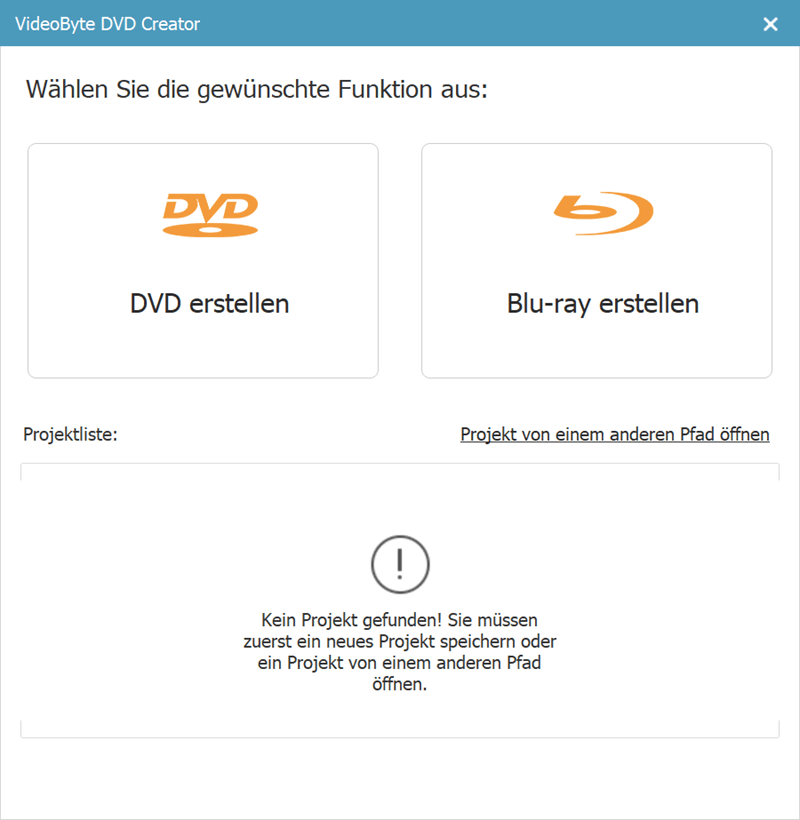
Schritt 2. Klicken Sie auf Mediendatei(en) hinzufügen, um Blu-ray-Dateien hinzuzufügen.

Schritt 3. Sie können nach Wunsch das Video drehen, schneiden, zuschneiden und Wasserzeichen hinzufügen oder Effekt verbessern.
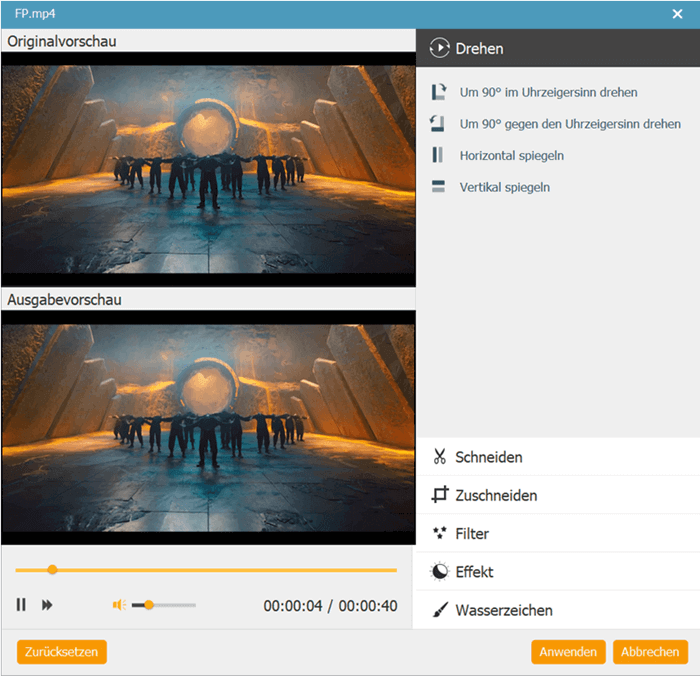
Schritt 4. Fügen Sie Audiospur und Untertitel hinzu, wenn Sie es benötigen.
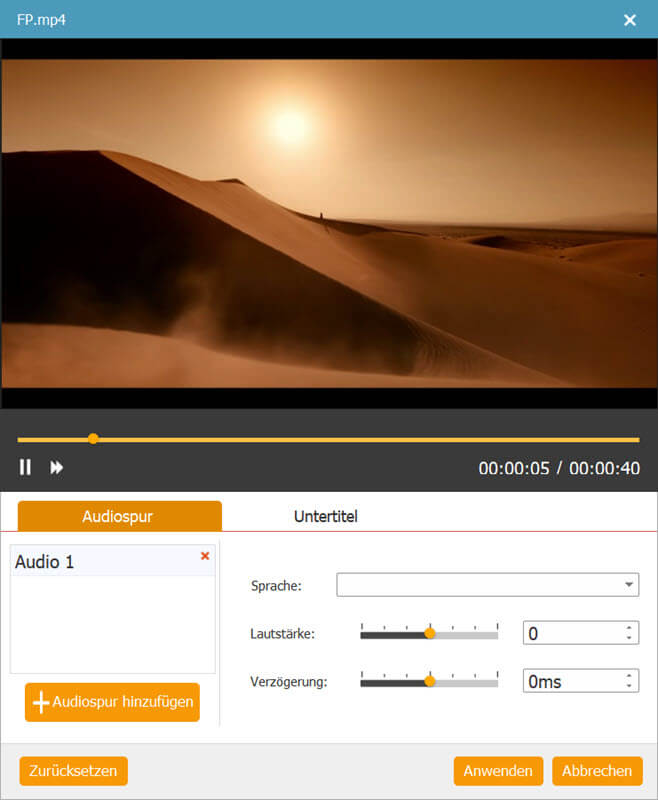
Schritt 5. Gehen Sie zu Einstellungen vor dem Brennen. Passen anschließend Sie die Ausgabe-Einstellungen an.
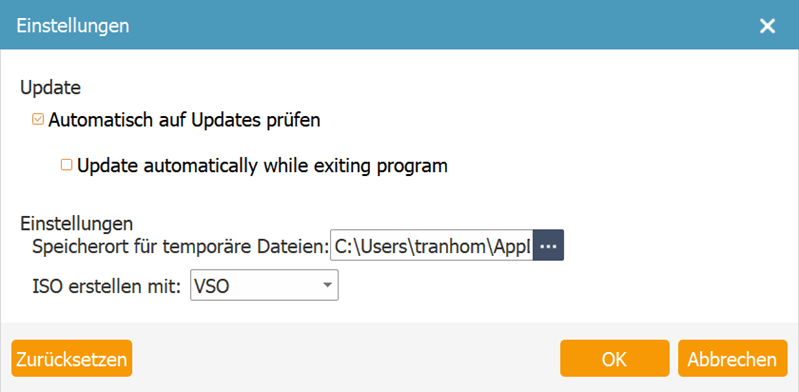
Schritt 6. Klicken Sie auf Brennen, um Ihre Blu-ray-Disc zu brennen.
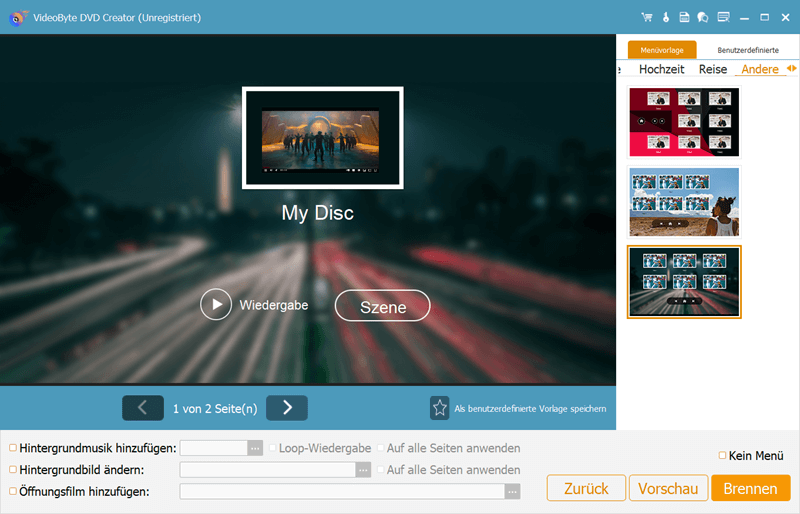
4K auf Blu-Ray brennen mit Express Burn auf dem Mac
Express Burn ist eine Software, die das Brennen von Blu-ray-Discs auf MacOS 10.5 und höher unterstützt. Sie können nach dem Herunterladen kostenlos CDs oder DVDs auf Ihrem MacBook brennen, aber das Brennen von Blu-ray-Discs ist eine Funktion der Pro-Version, für die Sie einmalig 79,90$ bezahlen müssen (Preisänderungen vorbehalten). Express Burn ist in der Lage, Audio, Video, ISO-Daten auf CD, DVD zu brennen.
Sie können die folgenden Schritte zur Erstellung einer Blu-ray-Disk befolgen.
Schritt 1. Installieren Sie Express Burn Plus auf Ihrem MacBook.
Schritt 2. Öffnen Sie Express Burn Plus und klicken Sie auf „Video“.
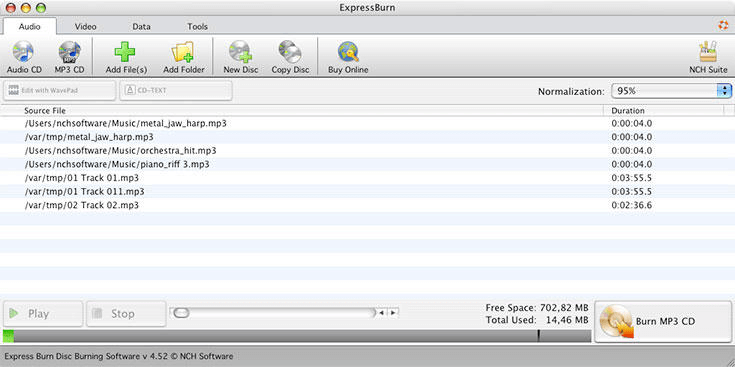
Schritt 3. Klicken Sie auf „Add Files“ oder „Add Folders“ und importieren Sie Videos, Filme oder Dateien.
Schritt 4. Klicken auf „Create Menu“ und ein Menü für Ihre Blu-ray-Disc erstellen oder auf „Manage Chapter“ klicken und Video-Kapitel für Ihre Video schaffen.
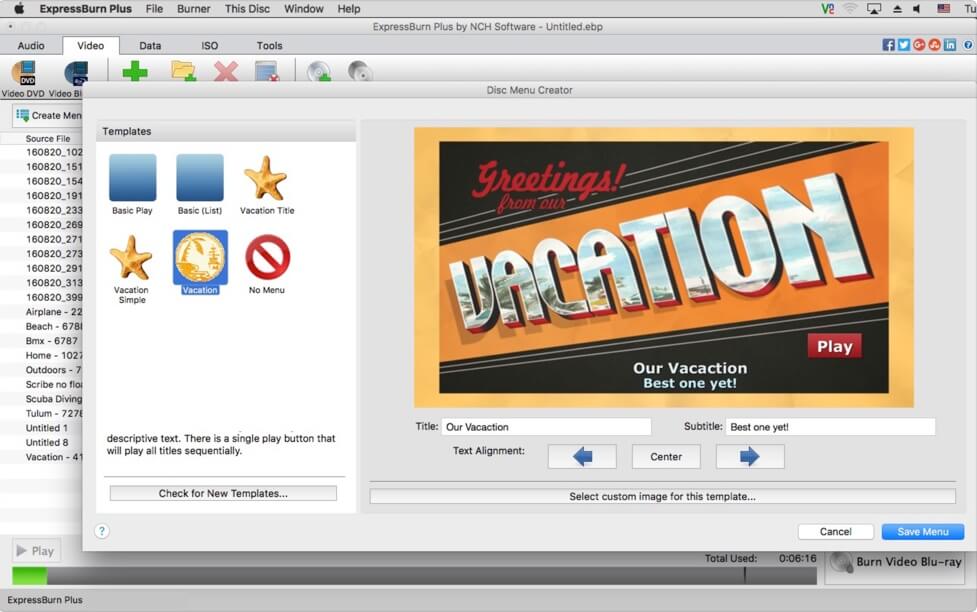
Schritt 5. Klicken Sie auf die Schaltfläche „Burn Video Blu-ray“ in der unteren rechten Ecke und warten Sie geduldig, bis das Brennen abgeschlossen ist.
Zusätzlich zu Express Burn können Sie auch Final Cut Pro kostenlos ausprobieren oder andere Blu-ray-Brennprogramm auf dem MacBook versuchen, um Blu-ray-Dateien zu brennen.
Fazit
Wenn Sie ein Windows-Benutzer sind, empfehlen wir Ihnen das kostenlose Brennen von Blu-ray-Discs mit VideoByte DVD Creator, das das Brennen von Videos bis zu 4K auf Blu-ray-Discs mit hoher Geschwindigkeit unterstützt und mit dem Sie Ihre Videos bei Bedarf im Voraus bearbeiten können. VideoByte unterstützt das Lesen von AVI, MPEG, 3GP, MP4, VOB, FLV und mehr als ein Dutzend anderer Formate, so dass Sie sicher sein können, dass es die Aufgabe perfekt erledigen wird.
Wenn Sie Blu-ray-Discs auf Ihrem MacBook brennen müssen, können Sie das von uns vorgestellte Express Burn verwenden. Wenn Sie häufig Videos bearbeiten müssen und bereits Final Cut Pro gekauft haben, können Sie es natürlich auch verwenden, um 4K-Videos auf Blu-ray zu brennen.
FAQs zum Blu-ray Brennen
Wie lange dauert es eine Blu-ray zu brennen?
Dies hängt von der Brenngeschwindigkeit, der Datengröße, der Computerleistung und der Qualität des Blu-ray-Laufwerks ab. Am Beispiel einer 25 GB großen Blu-ray-Disc dauert der Brennprozess etwa 50 Minuten bei 2-facher Geschwindigkeit, 25 Minuten bei 4-facher Geschwindigkeit und 15 Minuten bei 6-facher Geschwindigkeit.
Welches Format wird für das Brennen von Blu-ray Filme verwendet?
Normalerweise ist BDMV-Format. (Blu-ray Disc Movie). Das speichert HD-Videos auf Blu-ray. Sie benötigen einen speziellen Blu-ray-Player, um das Video abzuspielen. Sie können VideoByte Blu-ray Player verwenden, um 4K-Videos auf Ihrer Blu-ray-Disc kostenlos abzuspielen.
Was ist der Unterschied zwischen Blu-Ray und 4K?
- Blu-ray ist ein Disc-Format, das zum Speichern von Video in hoher Auflösung, Audio oder Daten verwendet werden kann. Im Allgemeinen speichern Blu-ray-Discs Videos in 1080p-Qualität.
- 4K ist ein Format mit besserer Bildqualität als Blu-ray, auch bekannt als 2160p oder Ultra HD. 4K-Videos können auch auf Blu-ray-Discs gebrannt werden, aber da 4K-Videos und insbesondere Filme sehr viel Speicherplatz benötigen, sind möglicherweise BD-XL-Discs erforderlich.

